怎样让pdf可以编辑文字

怎样让pdf可以编辑文字?需要在pdf文件内重新编辑或者添加文字,如何能够轻松完成操作呢?使用免费软件可以实现更高效、快捷的效果。万兴PDF编辑器支持免费试用,通过软件就能在文件内编辑文字,下面有更多介绍。
第一部分:怎样让pdf可以编辑文字?
1、专业PDF编辑应用程序
由于PDF文件推出以来,不断得到更多用户的认可,而在各种场合中,会经常用到PDF文件格式,在此情况下,具备多个功能的专业PDF编辑器应运而生。比如Adobe Acrobat Pro就是针对于PDF编辑需求,而推出的专业应用程序。双击打开应用程序,即可在PDF文件内进行添加文字、删除文字、调整字体等操作。
2、在线PDF编辑程序
怎样让pdf可以编辑文字?HIPDF这类在线编辑器,直接跳过了下载和安装的流程。只要进入在线编辑器的网址,即可使用编辑工具,在PDF文件里添加或者修改文字,这种方法很适合用来处理小文件。
3、转换成其他格式再编辑
有的用户朋友使用上述方式,都不能顺利编辑PDF文件里的文字,还能够如何做呢?使用软件把PDF格式先转换为word格式,完成编辑文字的工作之后,再重新将格式转换会PDF,这同样是办公场景中,很常见的一种解决方式。

第二部分:万兴PDF编辑器怎样让pdf可以编辑文字?
具有丰富功能的万兴PDF编辑器,是越来越多用户离不开的实用工具。除了编辑文字的功能之外,万兴编辑器还具备着编辑图片、添加背景、添加水印、编辑页眉页脚、批注PDF文件、转换格式、保护文件、压缩文件等功能。
1、行模式和段落模式的编辑方式
马上介绍使用万兴PDF编辑器,怎样让pdf可以编辑文字?目前版本的万兴编辑器,支持行模式、段落模式的编辑需求。如需编辑文本,那么可以先点击【编辑/阅读】滑动开关,将编辑器转为编辑模式,在此模式下,能够对PDF文件进行键入新文本、删除文本等操作。如果编辑内容较多,可以选择段落模式,相反,行模式更适合少部分内容的编辑需求。
2、具体的操作流程
选好编辑模式以后,接着点击【编辑】-【添加文本】选项,即可在目标位置内加入文字。而更改文本的字体、大小、颜色等,直接选择文本就可以了。

3、轻松替换文字
怎样让pdf可以编辑文字并进行替换呢?万兴PDF编辑器支持查找和替换PDF文字。进入编辑器双击打开目标文件,并按下Ctrl+F键,接着跳出查找的窗口,输入关键字并点击【替换为】选项,就能够轻松完成替换文字的流程。
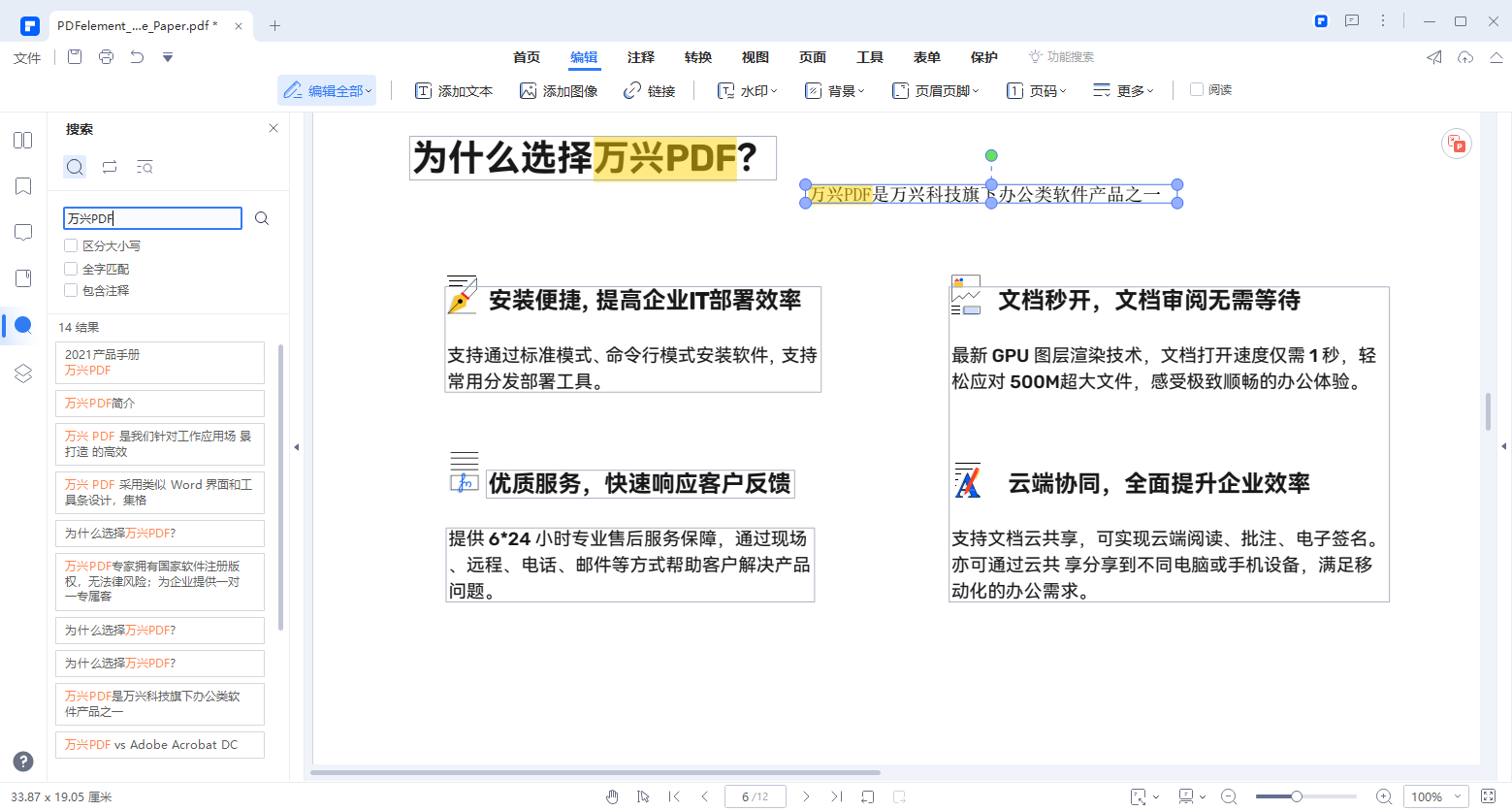
现在就把怎样让pdf可以编辑文字?免费软件哪款好用等等问题,详细了解清楚了。万兴PDF编辑器能够免费下载,并支持不同的端口。办公时可以使用电脑端应用程序,外出时能够使用移动端程序,不仅方便省事,还能够满足随时随地编辑PDF文件的需求。





